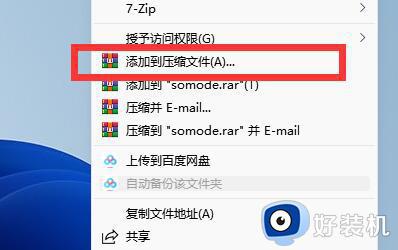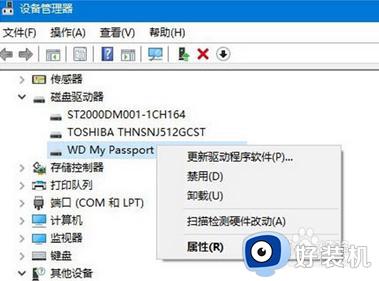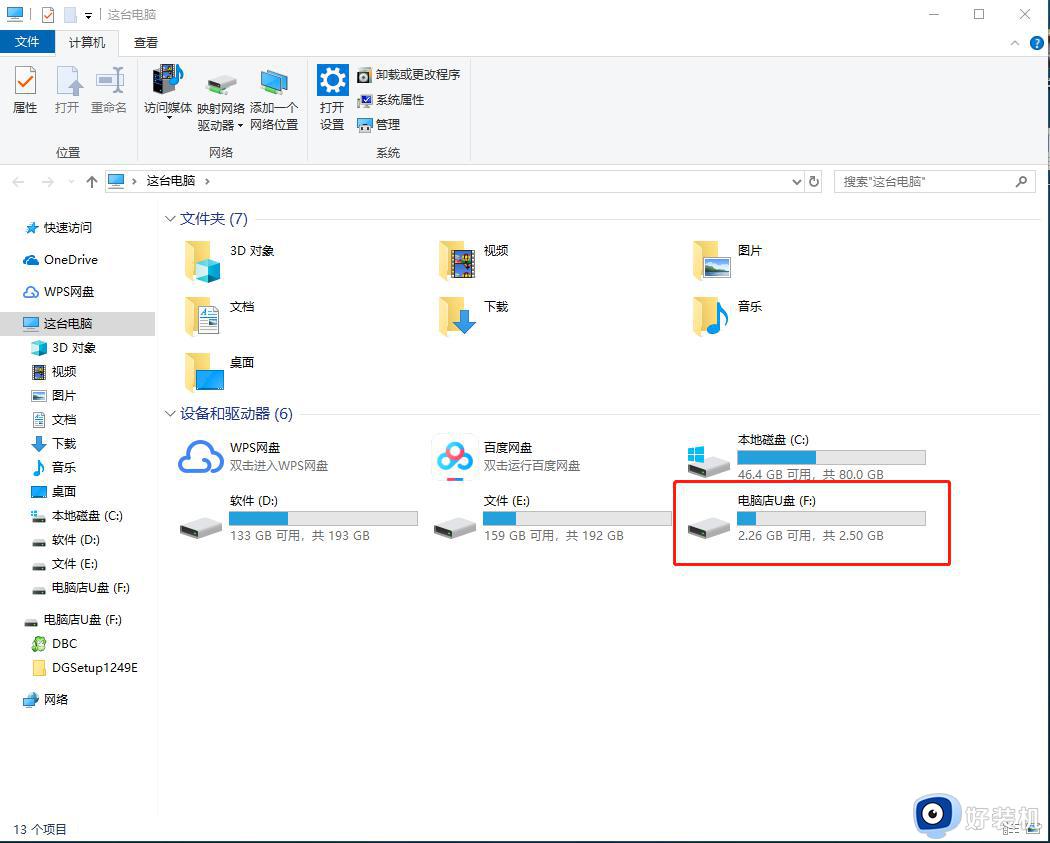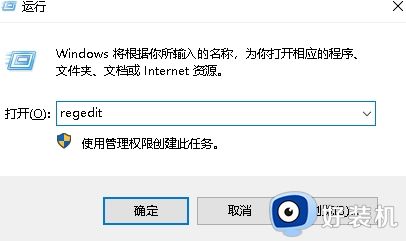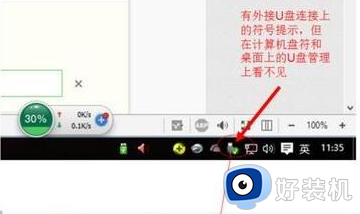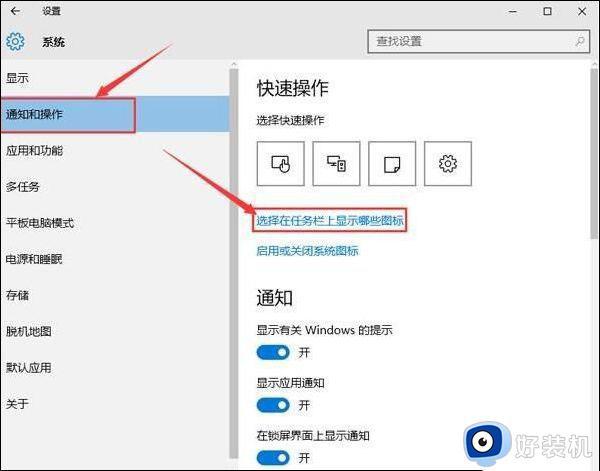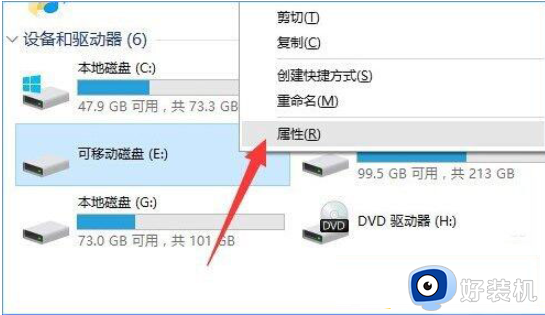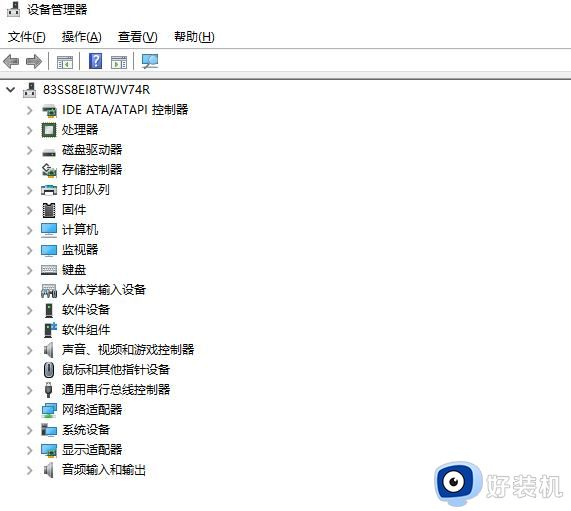win10文件太大无法导入u盘如何解决 win10文件太大无法拷入u盘两种解决方法
时间:2023-09-23 13:16:00作者:mei
大家把win10系统文件保存到u盘是常规操作之一,最近,有用户反馈大文件复制到U盘时,一直提示文件过大不能进行复制,导致文件传输失败,这个问题如何解决?一起阅读步骤操作,教大家快速解决win10文件太大无法拷入u盘的问题。
方法一:
1. 如果我们U盘空间本身就放不下这个文件。
2. 那么可以右键该文件,选择“添加到压缩文件”。
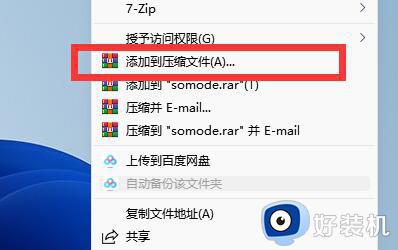
3. 随后点击“确定”将它压缩,压缩之后文件会变得小一点就可以放得下了。
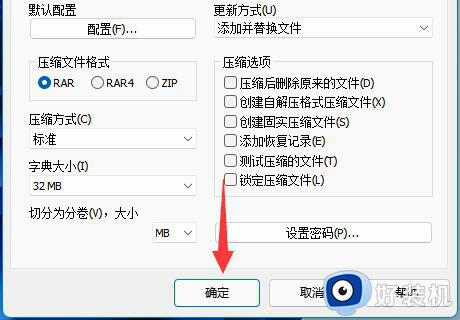
方法二:
1. 如果我们U盘明明有空间,但是却提示文件过大,那么就是U盘格式的问题。
2. 这时候我们可以按下键盘“Win+R”打开运行。
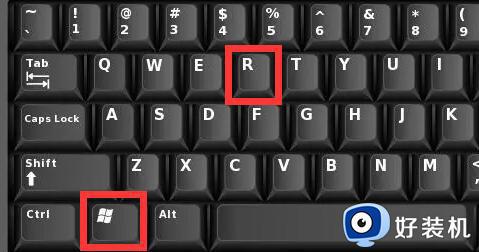
3. 然后输入“cmd”回车打开命令提示符。
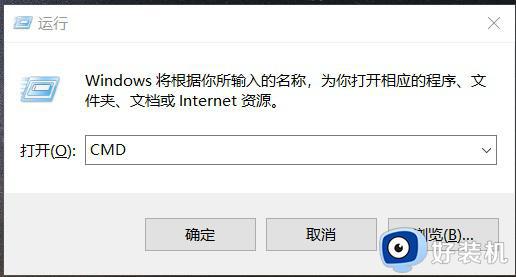
4. 随后在其中输入“convert g:/fs:ntfs”回车运行就能修改u盘格式为ntfs格式了。
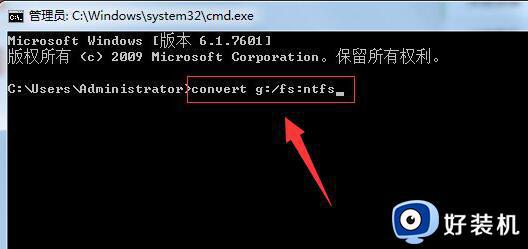
5. 等待运行完成后,我们的U盘就能变成ntfs格式,就能拥有正常的存储空间了。
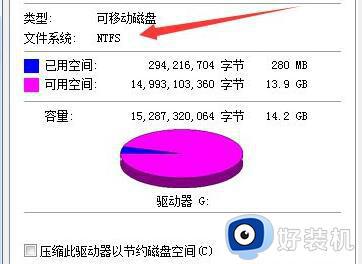
U盘内存空间大,不仅方便储存文件,而且还能帮助我们快速传输文件,如果遇到win10系统提示文件太大无法导入u盘的情况,赶紧阅读上文设置。